Personaliza la prioridad y el número de notificaciones de cada una de las aplicaciones en Windows 10

El sistema operativo de Microsoft, Windows 10, está compuesto de una buena cantidad de secciones y aplicaciones integradas. Estas se han ido implementando con el tiempo y las actualizaciones, como sucede con el Panel de control, la Configuración, o el Centro de actividades.
Muchos de estos apartados o secciones, llevan mucho tiempo entre nosotros, mientras que otros se han agregado posteriormente a medida que el sistema ha ido evolucionando. Al mismo tiempo, además de Windows 10 como tal, las herramientas que instalamos en el mismo también han ido adquiriendo importancia. Y es que estas, al igual que el sistema, se han tenido que adaptar a los tiempos que corren en cuanto a su funcionalidad.
De hecho, uno de los principales objetivos, tanto de Microsoft como de los desarrolladores externos, es que todo aquello que instalamos en Windows 10 funcione del mejor modo. Para ello lo que se intenta es adaptar el desarrollo de estas apps al sistema como tal, y así trabajen de forma conjunta. Esto no hace sino que mejorar la experiencia de los usuarios al trabajar en el día a día con su PC.
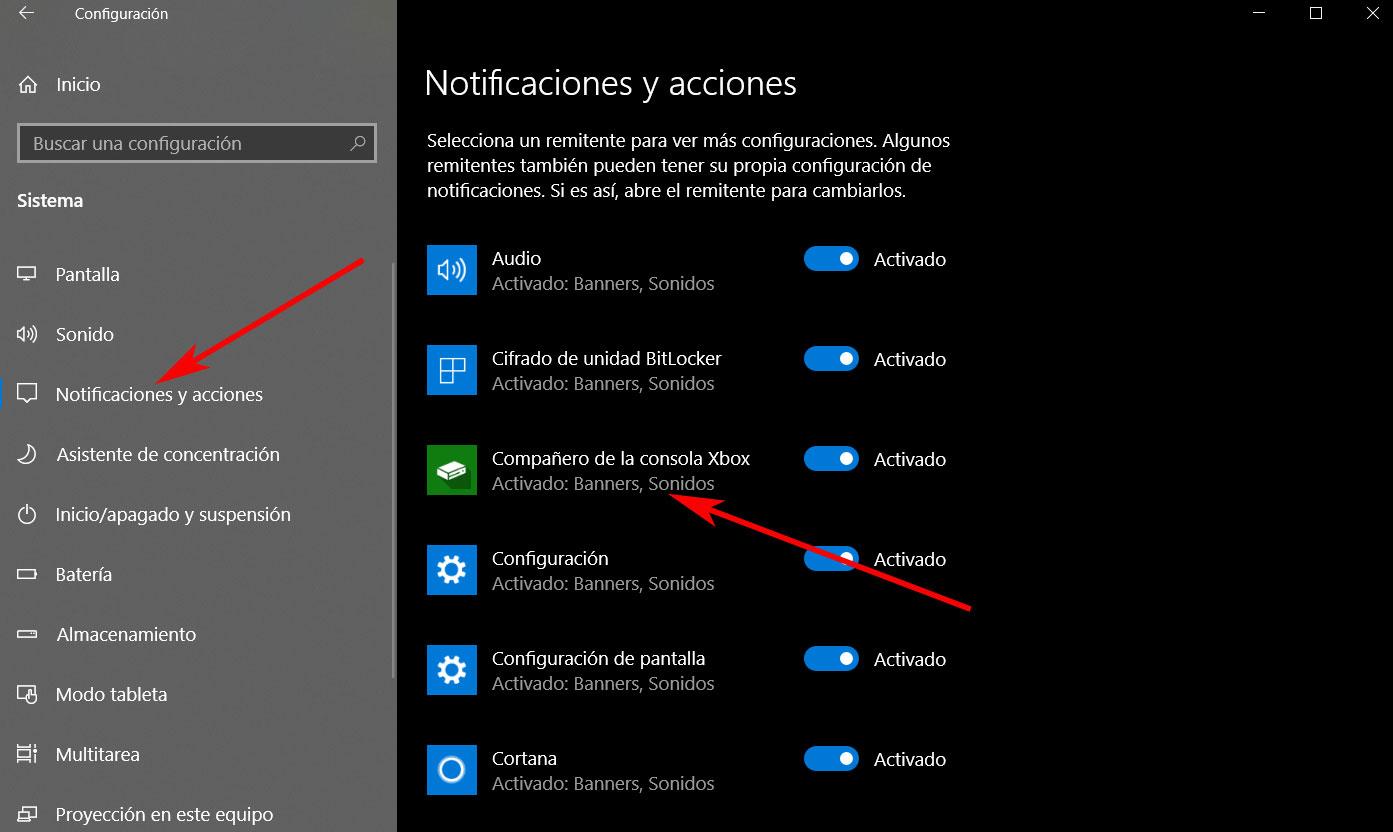
Así, al trabajar de manera sincronizada, podremos sacar el máximo provecho a todas aquellas aplicaciones que instalemos en Windows 10. Como parte de todo ello, nos encontramos con el apartado de las notificaciones que nos llegan al Centro de actividades del sistema, algo cada vez más necesario. Como sabréis, estas notificaciones las envían las propias apps instaladas para informarnos de diversos eventos, dependiendo de su tipo.
Cómo personalizar las notificaciones que se envían en Windows 10
Sin embargo, como era de esperar, este es un apartado que tenemos la posibilidad de personalizar, nos referimos al uso de esas notificaciones. En concreto en estas líneas os vamos a mostrar la manera de ajustar la prioridad de estas notificaciones o la cantidad de ellas, todo de manera independiente por aplicación. Así, para poder llevar esto a cabo, lo primero será abrir la sección de Configuración de Windows 10 a través de la combinación de teclas “Win + I”.

Una vez aquí pinchamos en el apartado de “Sistema”, por lo que en la nueva ventana que aparece, en la parte izquierda nos decantamos por la opción “Notificaciones y acciones”. Entre otras opciones generales de estos elementos, en la parte baja de la ventana veremos un listado con las aplicaciones instaladas en el equipo que nos pueden enviar notificaciones al Centro de actividades.
Por tanto, para poder personalizar todo ello, debemos pinchar en aquella de la que deseamos modificar su comportamiento en este sentido. A continuación en pantalla aparecerá las opciones personalizables de las notificaciones de esa herramienta en concreto. De ese modo desde la misma ya tendremos la posibilidad de especificar, por ejemplo, su prioridad: arriba, alta o normal. De igual manera podremos indicar cuántas de estas deseamos que se muestren, o si queremos que se reproduzca un sonido para esta app en concreto al recibir una.
El artículo Personaliza la prioridad y el número de notificaciones de cada una de las aplicaciones en Windows 10 se publicó en SoftZone.
Fuente: SoftZone https://ift.tt/2yTNZ71 Autor: David Onieva
.png)
